Cum să adăugați widgetul pentru cameră pe Samsung Galaxy

Actualizarea One UI 6 permite utilizatorilor să adauge widget-uri ale camerei pe telefoanele Samsung Galaxy pentru a le personaliza după cum doresc.
System Information este un profiler de sistem în Windows furnizat de Microsoft, care este util atunci când doriți să înțelegeți hardware-ul și driverele găsite pe computerul sau dispozitivul dvs. Windows. Instrumentul produce informații detaliate despre toate componentele sistemului dumneavoastră. Citiți acest ghid pentru a afla cum să porniți Informațiile de sistem în toate versiunile de Windows:
Cuprins
NOTĂ: Acest ghid acoperă Windows 10, Windows 7 și Windows 8.1. Unele metode funcționează în toate cele trei versiuni de Windows, altele doar în una sau două. Pentru fiecare metodă, menționăm versiunea de Windows în care funcționează. Dacă nu știți versiunea de Windows pe care o aveți, citiți acest tutorial: Ce versiune de Windows am instalată? .
1. Deschideți informații despre sistem utilizând căutarea (toate versiunile Windows)
În Windows 10, faceți clic sau atingeți câmpul de căutare din bara de activități, tastați „ informații de sistem ” sau msinfo32 și faceți clic sau atingeți rezultatul cu același nume.

Căutați informații despre sistem în Windows 10
În Windows 8.1, începeți să tastați msinfo32 pe ecranul Start . Tastarea activează funcția de căutare și, în rezultatele care apar, faceți clic sau atingeți msinfo32 .

Căutați msinfo32 în Windows 8.1
În Windows 7, deschideți meniul Start și tastați „ informații de sistem ” în câmpul său de căutare. În lista de rezultate, faceți clic pe Informații de sistem .

Căutați informații despre sistem în Windows 7
2. Deschideți Informații de sistem din meniul Start (Windows 10 și Windows 7)
Puteți găsi și deschide Informații de sistem în meniul Start din Windows 10 . Faceți clic pe Start , derulați în jos lista de aplicații și deschideți folderul Instrumente de administrare Windows . Acolo găsiți comanda rapidă Informații de sistem .

Informații de sistem din meniul Start din Windows 10
În Windows 7, deschideți meniul Start , faceți clic pe „ Toate programele”, deschideți subdosarul Accesorii și apoi deschideți folderul System Tools unde se află comanda rapidă System Information .

Informații de sistem din meniul Start Windows 7
3. Deschideți Informațiile de sistem cerându-i lui Cortana să o facă (numai pentru Windows 10)
Dacă Cortana este activată pe sistemul tău Windows 10, îi poți cere să deschidă Informațiile de sistem pentru tine.
După ce activați Cortana rostind „ Hei Cortana ” sau făcând clic sau atingând butonul microfonului din câmpul de căutare din bara de activități, spuneți „ Deschideți informații despre sistem ”. Cortana vă confirmă comanda:

Cereți-i lui Cortana să deschidă Informațiile de sistem în Windows 10
În timpul executării comenzii, Cortana afișează mesajul „ Informații despre sistem de pornire ”:
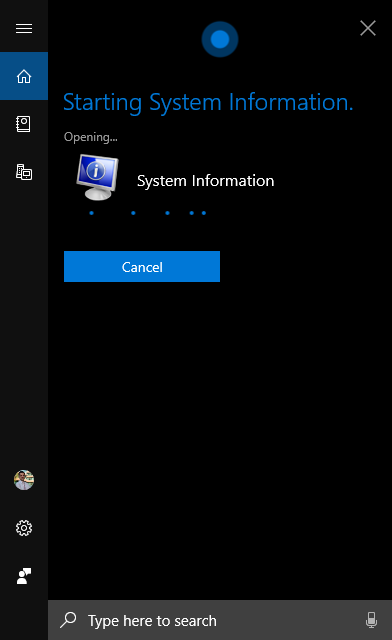
Cortana deschide informații despre sistem
4. Fixați informațiile de sistem în bara de activități, meniul Start sau ecranul Start (toate versiunile Windows)
Dacă accesați frecvent informațiile de sistem , locurile convenabile în care le puteți fixa pentru acces rapid sunt bara de activități și meniul Start (Windows 10 și Windows 7) sau ecranul de pornire (în Windows 8.1).
Mai întâi, găsiți și deschideți Informații de sistem în meniul Start din Windows 10 . Faceți clic pe Start , derulați în jos lista de aplicații și deschideți folderul Instrumente de administrare Windows . Faceți clic dreapta sau apăsați lung pe comanda rapidă Informații de sistem . În meniul care se deschide, aveți opțiuni pentru „ Fixați pentru a începe ” și Mai multe . Când faceți clic sau atingeți Mai multe , meniul se extinde, oferindu-vă opțiunea „ Fixați pe bara de activități ” .

Fixați pe Start și Fixați pe bara de activități în Windows 10
În Windows 8.1, începeți să tastați „ msinfo32 ” pe ecranul Start . Tastarea activează funcția de căutare și în rezultate faceți clic dreapta sau apăsați lung msinfo32 . În meniul care apare, aveți opțiuni pentru a „ Fixați pentru a începe ” pentru ecranul de pornire .

Fixați pentru a porni aplicația System Information în Windows 8.1
Pentru a fixa informațiile de sistem în bara de activități, deschideți aplicația. Apoi, faceți clic dreapta sau atingeți pictograma acesteia din bara de activități. În meniul care se deschide, selectați „ Fixați acest program în bara de activități ” .
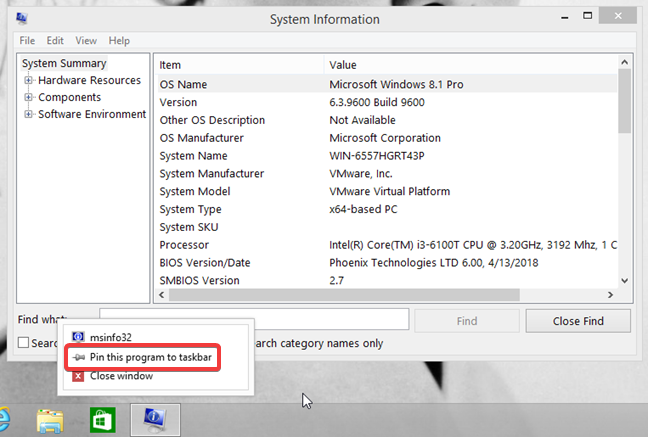
Fixați informațiile de sistem în bara de activități
În Windows 7, deschideți meniul Start , faceți clic pe Toate programele și deschideți folderul Accesorii . Apoi deschideți subdosarul System Tools și faceți clic dreapta pe comanda rapidă System Information . În meniul care apare, alegeți între „ Fixați în meniul Start ” și „ Fixați în bara de activități ” .
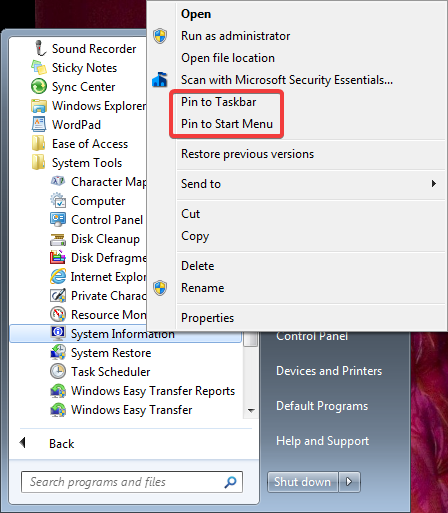
Fixați în bara de activități și fixați în meniul Start în Windows 7
5. Deschideți Informații de sistem din Configurarea sistemului (toate versiunile de Windows)
Puteți lansa instrumentul System Information din System Configuration . În fila Instrumente din Configurare sistem , selectați Informații sistem și apoi faceți clic sau atingeți Lansare .

Lansați System Information din System Configuration
6. Utilizați fereastra Run (toate versiunile de Windows)
Apăsați pe Win + R de pe tastatură pentru a deschide fereastra Run . În câmpul Deschidere , tastați „ msinfo32 ” și apăsați Enter de pe tastatură sau faceți clic pe OK .

Porniți System Information utilizând fereastra Run
7. Deschideți informații despre sistem din promptul de comandă sau din PowerShell (toate versiunile de Windows)
De asemenea, puteți utiliza Command Prompt sau PowerShell . În oricare dintre aceste aplicații, tastați msinfo32 pe linia de comandă și apăsați ENTER .

Porniți Informații de sistem în PowerShell
Utilizarea liniei de comandă pentru Informațiile de sistem poate fi îmbunătățită cu comutatoare. Citiți cum să utilizați comutatoarele instrumentului din linia de comandă Informații de sistem (MSINFO32) .
8. Creați o comandă rapidă Informații de sistem (toate versiunile de Windows)
Dacă o comandă rapidă pe desktop este modalitatea preferată de a porni aplicații, puteți crea una pentru Informații de sistem . În fereastra Creare comandă rapidă introduceți destinația „ msinfo32 ” (fără ghilimele). Citiți acest ghid dacă aveți nevoie de ajutor pentru crearea comenzilor rapide: Cum să creați comenzi rapide pentru aplicații, fișiere, foldere și pagini web în Windows .

Creați o comandă rapidă pentru msinfo32 (Informații despre sistem)
9. Deschideți informații despre sistem utilizând Windows Explorer (Windows 7) sau File Explorer (Windows 8.1 și Windows 10)
Windows Explorer din Windows 7 sau File Explorer din Windows 8.1 și Windows 10 sunt modalități convenabile de a porni System Information . Tastați „ msinfo32 ” în bara de adrese și apăsați ENTER pe tastatură.

Porniți System Information din File Explorer
10. Deschideți informații despre sistem rulând fișierul executabil (toate versiunile Windows)
Fișierul executabil System Information se găsește în subfolderul System32 al folderului Windows . Trebuie să identificați fișierul msinfo32.exe și apoi să faceți dublu clic sau să atingeți de două ori pe el.

Fișierul msinfo32.exe din File Explorer
Cum deschideți informațiile de sistem?
V-am arătat zece metode de pornire a Informațiilor de sistem, astfel încât să puteți selecta cea mai bună metodă care este cea mai potrivită pentru nevoile dvs. Înainte de a închide acest ghid, spuneți-ne care este metoda dvs. preferată de a porni Informațiile de sistem ? Distribuie într-un comentariu de mai jos și hai să discutăm.
Actualizarea One UI 6 permite utilizatorilor să adauge widget-uri ale camerei pe telefoanele Samsung Galaxy pentru a le personaliza după cum doresc.
În articolul următor, vom prezenta operațiunile de bază pentru a recupera datele șterse în Windows 7 cu instrumentul de asistență Recuva Portable. Cu Recuva Portable, îl puteți stoca pe orice stick USB convenabil și îl puteți utiliza oricând este necesar. Instrument compact, simplu, ușor de utilizat, cu următoarele caracteristici:
Toate aplicațiile și instrumentele Windows pe care le puteți folosi pentru a afla rapid câte nuclee are procesorul dvs. și câte procesoare logice sau fire de execuție are de oferit. Găsiți aceste informații folosind CMD sau PowerShell.
Ce este UAC (User Account Control) în Windows, cum funcționează, ce opțiuni aveți și de ce nu ar trebui să-l dezactivați niciodată.
Aflați ce este Task View în Windows 10 și cum se deschide, pentru a gestiona desktop-uri virtuale și aplicații, vizualiza cronologia și îmbunătăți productivitatea.
Vă arătăm tot ce trebuie să știți despre Paint în Windows 10: cum să utilizați interfața de utilizator bazată pe panglică, cum să deschideți imagini, să editați imagini, să adăugați text, să decupați și să imprimați.
Aflați cum să vă deconectați de la WhatsApp pe Android, iOS, WhatsApp Web sau WhatsApp Desktop. Cum să vedeți ce dispozitive sunt conectate.
Aflați cum să utilizați WordPad în orice versiune de Windows pentru a crea documente text simple, a le formata, a le edita și a le tipări. Cum să utilizați panglica în WordPad.
Descoperă cum să vezi cine ți-a vizualizat povestea WhatsApp. Poveștile WhatsApp, cunoscute și sub numele de Stări, sunt o modalitate creativă de a împărtăși momentele tale.
Vrei să porți machiaj spectaculos? Aflați cum să creați o cută machiată perfectă pentru un ochi intens care cucerește! Iată cum să o faceți!
Puteți schimba adresa MAC pe dispozitivul dvs. Android fie cu acces root, fie fără acces root. Utilizați Android Terminal Emulator sau BusyBox pentru Android
Din punct de vedere tehnic, iPhone 4 poate face fotografii de 5 Megapixeli și video HDTV1280 x 720 sau pur și simplu 720p. De exemplu, un fișier video înregistrat cu un iPhone care are aproximativ 50 de secunde va avea o dimensiune de peste 60 MB...
Dacă nu mai trebuie să utilizați Galaxy AI pe telefonul dvs. Samsung, îl puteți opri printr-o operațiune foarte simplă. Iată instrucțiuni pentru dezactivarea Galaxy AI pe telefoanele Samsung.
Dacă nu aveți nevoie să utilizați niciun caracter AI pe Instagram, îl puteți șterge rapid. Iată un ghid pentru eliminarea caracterelor AI de pe Instagram.
Simbolul delta în Excel, cunoscut și ca simbolul triunghi în Excel, este folosit foarte mult în tabelele de date statistice, exprimând numere crescătoare sau descrescătoare, sau orice date conform dorințelor utilizatorului.
Pe lângă partajarea unui fișier Google Sheets cu toate foile afișate, utilizatorii pot alege să partajeze o zonă de date Google Sheets sau să partajeze o foaie pe Google Sheets.
Utilizatorii se pot personaliza, de asemenea, pentru a dezactiva memoria ChatGPT oricând doresc, atât pe versiunile mobile, cât și pe computer. Iată instrucțiuni pentru dezactivarea stocării ChatGPT.
În mod implicit, Windows Update va verifica automat actualizările și, de asemenea, puteți vedea când a fost ultima actualizare. Iată instrucțiuni despre cum să vezi când Windows a fost actualizat ultima dată.
Practic, operația de ștergere a eSIM de pe iPhone este și ea simplă de urmat. Iată instrucțiuni pentru eliminarea eSIM de pe iPhone.
Pe lângă salvarea Live Photos ca videoclipuri pe iPhone, utilizatorii pot converti Live Photos în Boomerang pe iPhone foarte simplu.
Multe aplicații activează automat SharePlay atunci când utilizați FaceTime, ceea ce vă poate face să apăsați accidental butonul greșit și să ruinați apelul video pe care îl efectuați.
Când activați Clic pentru a face, funcția funcționează și înțelege textul sau imaginea pe care faceți clic și apoi emite judecăți pentru a oferi acțiuni contextuale relevante.
Pornirea luminii de fundal a tastaturii va face ca tastatura să strălucească, utilă atunci când funcționează în condiții de lumină scăzută sau când colțul tău de joc pare mai rece. Există 4 moduri de a aprinde luminile tastaturii laptopului, pe care le puteți alege de mai jos.
Există multe modalități de a intra în Safe Mode pe Windows 10, în cazul în care nu puteți intra în Windows și nu puteți intra. Pentru a intra în Safe Mode Windows 10 când porniți computerul, vă rugăm să consultați articolul de mai jos de la WebTech360.
Grok AI și-a extins acum generatorul de fotografii AI pentru a transforma fotografiile personale în stiluri noi, cum ar fi crearea de fotografii în stil Studio Ghibli cu filme animate celebre.
Google One AI Premium oferă utilizatorilor o perioadă de încercare gratuită de o lună pentru a se înscrie și a experimenta multe funcții îmbunătățite, cum ar fi asistentul Gemini Advanced.
Începând cu iOS 18.4, Apple permite utilizatorilor să decidă dacă să afișeze căutările recente în Safari.

























